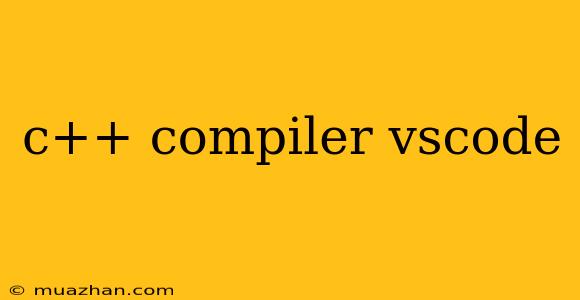Menjalankan C++ di Visual Studio Code
Visual Studio Code (VS Code) adalah editor kode yang populer dan serbaguna yang bisa digunakan untuk berbagai bahasa pemrograman, termasuk C++. Berikut adalah langkah-langkah untuk menyiapkan VS Code agar dapat mengkompilasi dan menjalankan kode C++:
1. Install Visual Studio Code
Anda dapat mengunduh dan menginstal VS Code dari situs web resminya:
2. Install C/C++ Extension
Setelah VS Code terinstal, Anda perlu menginstal ekstensi C/C++ untuk mendapatkan dukungan penuh untuk bahasa pemrograman C++. Anda dapat menemukan ekstensi ini di VS Code Marketplace dengan mengetik "C/C++" di kotak pencarian. Klik tombol "Install" untuk menginstal ekstensi.
3. Install Compiler
VS Code sendiri tidak dapat mengkompilasi kode C++. Anda memerlukan compiler seperti MinGW atau GCC.
- MinGW: MinGW adalah porting dari GCC untuk Windows. Anda dapat mengunduhnya dari . Pastikan untuk menambahkan folder bin dari instalasi MinGW ke variabel PATH sistem Anda.
- GCC: Jika Anda menggunakan sistem operasi Linux atau macOS, GCC biasanya sudah terinstal secara default. Jika tidak, Anda dapat menginstalnya melalui manajer paket sistem Anda.
4. Menjalankan Kode C++
Setelah compiler diinstal, Anda dapat membuat file kode C++ baru (misalnya, hello.cpp) dan menulis kode Anda. Berikut adalah contoh kode C++ sederhana:
#include
int main() {
std::cout << "Hello, world!" << std::endl;
return 0;
}
Untuk menjalankan kode, ikuti langkah-langkah berikut:
-
Buka Terminal di VS Code dengan menekan Ctrl+` (backtick).
-
Jalankan perintah berikut di terminal untuk mengkompilasi kode:
g++ hello.cpp -o helloPerintah ini akan menghasilkan file executable yang bernama hello.
-
Jalankan file executable dengan perintah berikut:
./helloIni akan menampilkan output "Hello, world!" di terminal.
5. Menyesuaikan Pengaturan
VS Code menawarkan banyak pengaturan yang dapat Anda sesuaikan untuk meningkatkan pengalaman pengembangan C++ Anda. Anda dapat mengakses pengaturan dengan mengklik File > Preferences > Settings (Windows/Linux) atau Code > Preferences > Settings (macOS).
Beberapa pengaturan yang berguna:
- "C_Cpp.intelliSenseEngine": Mengatur mesin IntelliSense yang digunakan untuk menyediakan fitur seperti pelengkapan kode dan definisi. Anda dapat memilih antara "Default" (menggunakan mesin VS Code) atau "Tag Parser" (menggunakan parser tag).
- "C_Cpp.default.compilerPath": Mengatur jalur ke compiler C++ yang ingin Anda gunakan.
- "C_Cpp.default.includePath": Mengatur jalur ke direktori header yang ingin Anda gunakan.
6. Fitur Tambahan
VS Code juga menawarkan berbagai fitur yang berguna untuk pengembangan C++, seperti:
- Debugging: Anda dapat men-debug kode C++ dengan menggunakan debugger bawaan VS Code.
- Linting: VS Code dapat melakukan linting kode untuk menemukan potensi masalah dan kesalahan.
- Format Kode: Anda dapat menggunakan format kode otomatis untuk memastikan kode Anda ditulis dengan konsisten.
Kesimpulan
Visual Studio Code adalah editor kode yang kuat dan fleksibel yang bisa digunakan untuk mengembangkan aplikasi C++. Dengan mengikuti langkah-langkah di atas, Anda dapat menyiapkan VS Code untuk mengkompilasi dan menjalankan kode C++ dengan mudah dan efisien.